Vad du ska göra om du glömmer ditt WhatsApp-lösenord
WhatsApp är en gratis meddelandeapp som ägs av sociala medieföretaget Facebook ( Meta ). Det är en av de mest populära meddelandeapparna världen över och har över 2 miljarder aktiva användare. WhatsApp har en lista med funktioner som sätter den över konkurrenterna, men vad händer om du glömmer ditt lösenord?
Beroende på vilka säkerhetsåtgärder du har ställt in är det relativt smärtfritt att återställa din WhatsApp PIN -kod. (WhatsApp PIN)I den här artikeln tar vi upp vad du ska göra om du glömmer ditt WhatsApp- lösenord.

Återställ WhatsApps PIN-kod för tvåstegsverifiering(Reset WhatsApp Two-Step Verification PIN)
Tvåstegsverifiering är en av de nya funktionerna som WhatsApp har lagt till för att förbättra användarsäkerheten. Detta är en välkommen funktion för alla sociala nätverksappar(any social networking app) eftersom det hjälper till att minska chansen att en annan användare kommer att stjäla din identitet.
Om du konfigurerar ditt WhatsApp -konto med tvåstegsverifiering och angett din e-postadress kan du återställa din PIN -kod direkt genom att begära en återställningslänk via webbplatsen eller appen.
Denna process är densamma oavsett om du använder WhatsApp på en Android- enhet, iPhone, Microsoft PC , iPad eller Mac.
Så här återställer du ditt lösenord:
- Öppna WhatsApp .
- Tryck på Glömt PIN?(Forgot PIN?)
- Tryck på Skicka e-post(Send Email) .
- Öppna e-postmeddelandet och tryck på återställningslänken(reset link) .
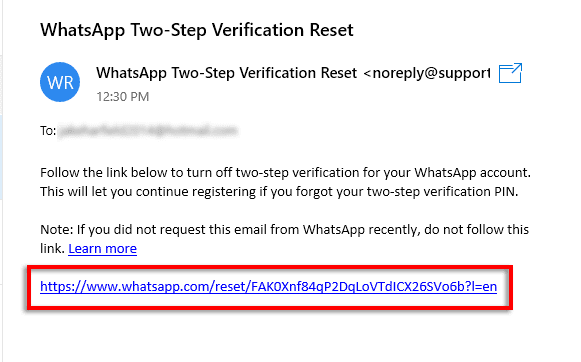
- När webbläsaren öppnas trycker du på Bekräfta(Confirm) .
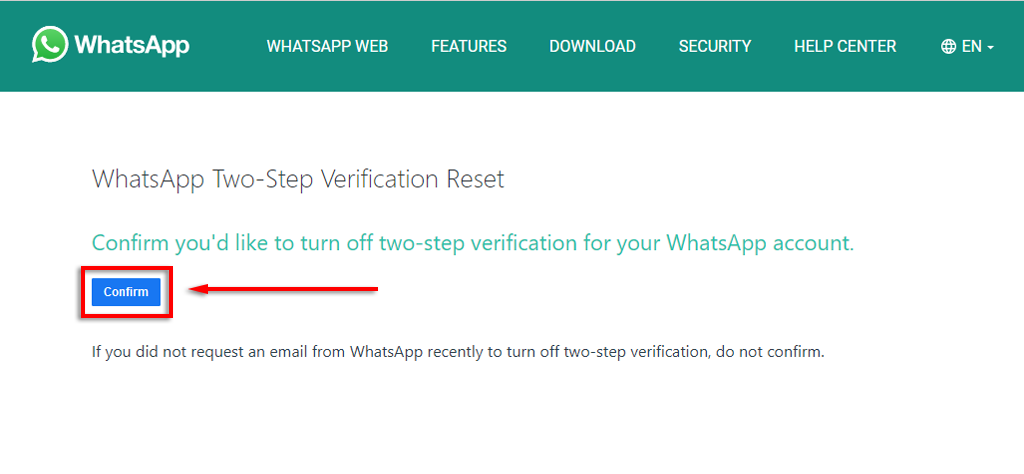
Detta kommer att inaktivera WhatsApp tvåstegsverifieringslösenord så att du kan komma åt appen. Det betyder att om du vill fortsätta att få säkerhetsfördelarna med tvåfaktorsautentisering måste du återaktivera den genom att ange ett nytt lösenord och e-post-ID.
Obs!(Note: ) Din 2-stegsverifieringskod skiljer sig från den 6-siffriga registreringskoden som du fick via SMS när du registrerade dig för appen.
Återställ WhatsApp-pin(Reset WhatsApp Pin) med glömd e-postadress(Forgotten Email Address)
Om du inte har angett en e-postadress eller om du har glömt/tappat åtkomst till den, måste du vänta 7 dagar för att ditt telefonnummer ska verifieras igen med WhatsApp . Efter denna tid kommer alla väntande WhatsApp- meddelanden att raderas.
Om ditt nummer verifieras på nytt efter 30 dagar efter att du inte använt WhatsApp skapas ett nytt konto för att ersätta ditt gamla, vilket innebär att din WhatsApp -chatthistorik kommer att raderas.
När 7-dagarsperioden har gått, öppna WhatsApp och tryck på Glömt PIN? (Forgot PIN? )> Återställ(Reset) .

Tyvärr gör WhatsApp det omöjligt att påskynda denna process. Om du försöker installera om på en ny enhet eller registrera dig med samma mobilnummer kommer du att bli utelåst från appen.
Återställ ditt WhatsApp-krypterade säkerhetskopieringslösenord(WhatsApp Encrypted Backup Password)
WhatsApp ger användare möjlighet att aktivera krypterad säkerhetskopiering från slut till ände(end-to-end encrypted backup) så att ingen däremellan (inklusive själva appen) kan komma åt dina meddelanden.
Om du har aktiverat den 64-siffriga krypterade säkerhetskopian är det enkelt att återställa ditt lösenord så länge du kommer ihåg din tvåstegs PIN -kod .
- Öppna WhatsApp och tryck på Inställningar(Settings) .

- Tryck på Chattar. (Chats. )
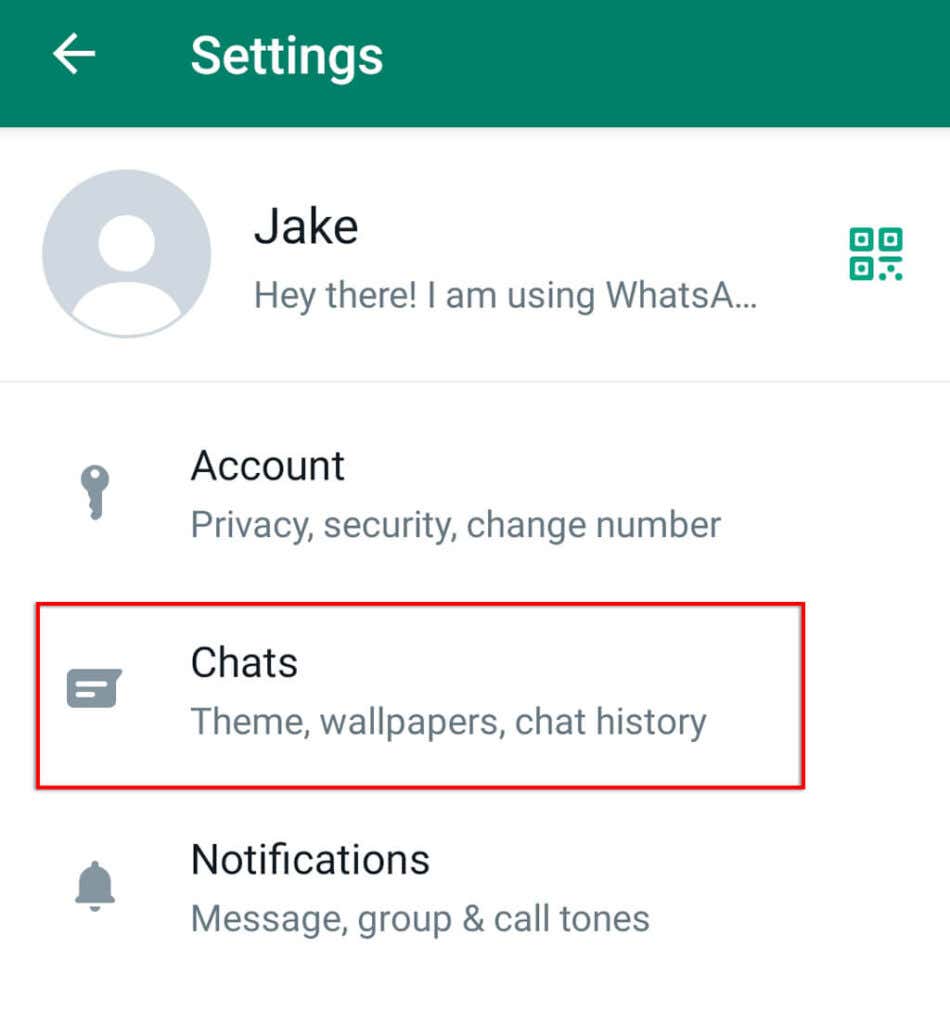
- Klicka på Chattsäkerhetskopiering(Chat Backup) .

- Tryck på End-to-end krypterad säkerhetskopiering(End-to-end encrypted backup) .

- Tryck på Ändra lösenord(Change Password) .
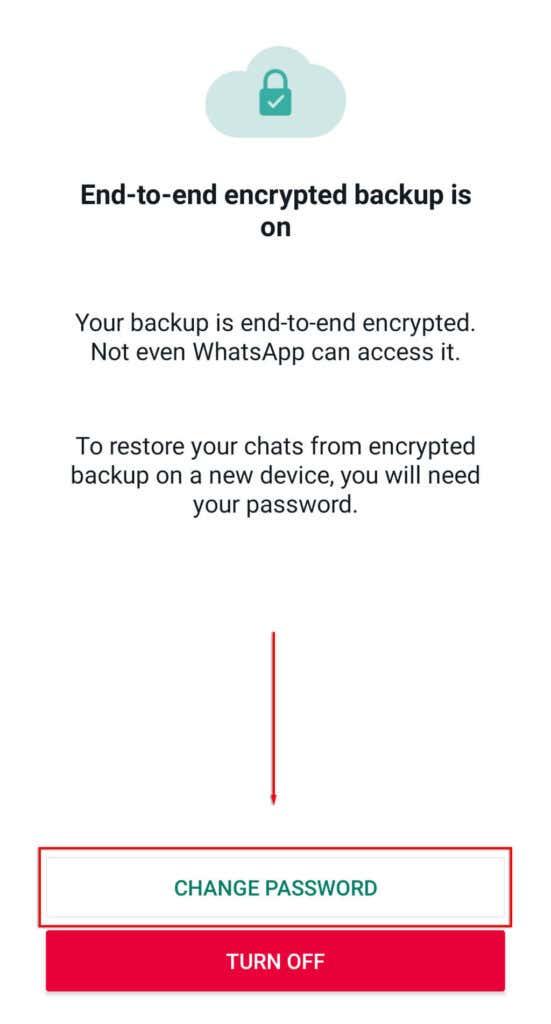
- Tryck på Jag har glömt mitt lösenord(I forgot my password) .

- Verifiera din identitet med ditt fingeravtryck eller tvåfaktors PIN -kod och skriv sedan ditt nya lösenord.

Tillbaka till konversationen
Det finns inget värre än att bli utestängd från WhatsApp mitt i en konversation. Med så många appar som kräver inloggning är det lätt att glömma din WhatsApp - pin. Nu vet du vad du ska göra när du glömmer lösenordet till ditt WhatsApp- konto, oavsett om du använder en Android -telefon eller en Apple iOS-enhet.
Related posts
Vad du ska göra om du har glömt ditt lösenord eller e-post för Snapchat
WhatsApp Web QR-kod fungerar inte? 8 korrigeringar att prova
Hur man fixar när WhatsApp-aviseringar inte fungerar
Vad du ska göra när du har glömt ditt Instagram-lösenord
Hur man fixar WhatsApp Web som inte fungerar på PC
FIX: Bärbar dator ansluter inte till Wi-Fi
Åtgärda "Instruktion vid refererat minne kunde inte läsas"-fel
Bör du defragmentera en SSD?
Så här fixar du att vänta på detta meddelandefel på WhatsApp
10 felsökningsidéer för när din Amazon Fire Stick inte fungerar
FIX: Non-System Disk or Disk Error i Windows
Fortsätter WiFi att kopplas från hela tiden? Så här åtgärdar du det
FIX: Adblock fungerar inte på Crunchyroll
WhatsApp laddar inte ner media och dokument? 13 sätt att fixa
6 korrigeringar när Spotify-appen inte svarar eller inte öppnas
Fixa "Installationen förbereder din dator för första användning" vid varje omstart
Google Maps fungerar inte: 7 sätt att fixa det
Hur man fixar Windows-tangentbordstangenter som slutar fungera
Så här åtgärdar du felet "Scratch Disks are Full" i Photoshop
Så här åtgärdar du felet "Server IP-adress kunde inte hittas" i Google Chrome
